Katakanlah anda mempunyai sebuah komputer baru di mana SATA hard disk controller mode dalam pengaturan BIOS diset ke IDE (atau IDE Compatibility atau Standard IDE) bukan AHCI (Advanced Host Controller Interface) atau RAID untuk kompatibilitas yang lebih baik. Anda tidak melihat bahwa Windows diinstal kadang-kadang anda menyadari dan mengubah modus SATA dari IDE ke AHCI atau RAID di BIOS dan apa yang terjadi anda membuat Windows anda down. Windows tidak lagi start dan akan menampilkan BSOD (
Blue Screen Of Death) yang berisi kode kesalahan
“STOP 0x0000007B INACCESSABLE_BOOT_DEVICE”.

Karena itu Windows tidak dapat memuat
driver baru untuk RAID atau AHCI interface. Sebenarnya ketika Windows diinstal, secara otomatis menonaktifkan driver penyimpanan yang tidak terpakai untuk mempercepat proses startup Windows.
Untuk memperbaiki sementara, anda dapat mereset mode SATA dari AHCI atau RAID ke IDE di BIOS. Atau anda dapat menginstal ulang Windows tapi itu akan memerlukan banyak waktu dan upaya.
Lalu bagaimana untuk beralih modus disk SATA dari IDE ke AHCI atau RAID di BIOS setelah menginstal Windows sehingga anda tidak perlu memperbaiki atau menginstal ulang Windows?
Berikut adalah solusi! Anda hanya perlu untuk memberitahu Windows bahwa modus hard disk akan berubah saat reboot menggunakan Windows Registry dan Windows secara otomatis akan mendeteksi modus dan akan menginstal driver yang diperlukan dan anda akan dapat berhasil mengubah mode SATA di BIOS tanpa perlu apapun untuk menginstal ulang Windows.
1. Pertama JANGAN mengubah pengaturan modus disk SATA di BIOS, biarkan di pengaturan default yang digunakan ketika menginstal Windows.
2. Sekarang mulai Windows dan ketik regedit pada RUN atau StartMenu kotak pencarian dan tekan Enter. Ini akan membuka
Registry Editor.
3. Sekarang, masuklah dan cari registry key berikut:
HKEY_LOCAL_MACHINESYSTEMCurrentControlSetservicesmsahci
HKEY_LOCAL_MACHINESYSTEMCurrentControlSetservicespciide
Di sisi kanan jendela, cari “Start” DWORD. Double-klik di atasnya dan set nilainya ke 0
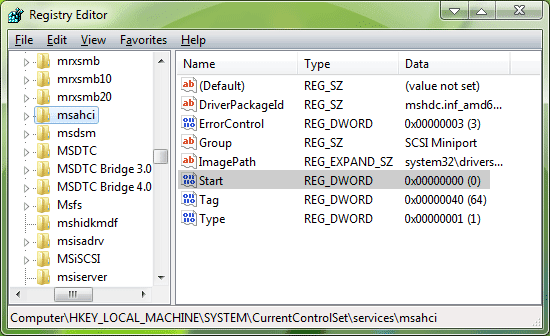
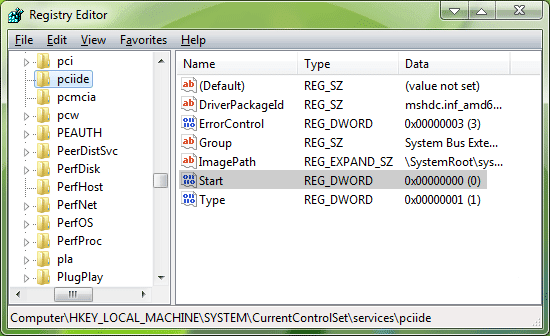
4. Jika anda menggunakan RAID atau antarmuka lain, lakukan hal yang sama masuk ke registry key berikut:
HKEY_LOCAL_MACHINE SYSTEM CurrentControlSet layanan iaStorV
Di sisi kanan jendela, cari “Start” DWORD. Double-klik di atasnya dan set nilainya ke 0.
5. Cara diatas akan mereset pengaturan hard disk mode dalam registri Windows. Tutup Registry Editor dan restart sistem anda.
6. Sekarang masuk ke pengaturan BIOS dan mengubah modus SATA hard disk mode ke AHCI atau RAID sesuai dengan kebutuhan anda.
Begitu Windows akan mulai booting, maka secara otomatis akan mendeteksi perubahan dan akan menginstal driver yang sesuai. Setelah driver diinstal, Windows akan boot tanpa masalah apapun dan anda tidak akan perlu menginstal ulang Windows hanya untuk mengubah modus disk SATA hard drive.
Jika anda tidak ingin untuk mengedit registri secara manual anda bisa gunakan registry key siap pakai, download file ZIP berikut, ekstrak dan jalankan file REG.

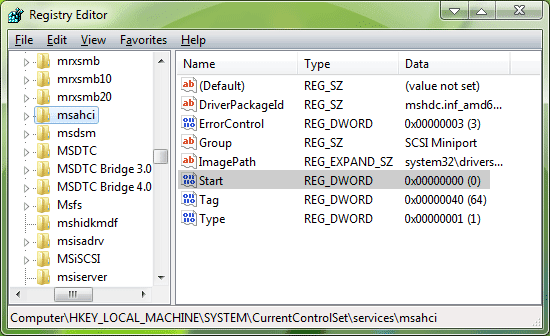
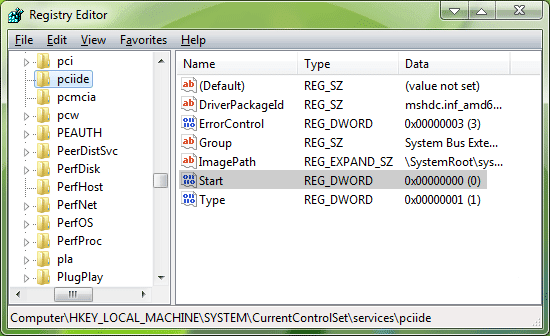 4. Jika anda menggunakan RAID atau antarmuka lain, lakukan hal yang sama masuk ke registry key berikut:
4. Jika anda menggunakan RAID atau antarmuka lain, lakukan hal yang sama masuk ke registry key berikut:

![OPPO Joy [R1001] - White OPPO Joy [R1001] - White](http://www.bhinneka.com/Data/image_product/OPPO-Joy-[R1001]-White-SKU01214626_0-20140902134835.jpg)

![TP-LINK N750 Wireless Dual Band Gigabit Router [TL-WDR4300] TP-LINK N750 Wireless Dual Band Gigabit Router [TL-WDR4300]](http://www.bhinneka.com/Data/image_product/TP-LINK-N750-Wireless-Dual-Band-Gigabit-Router-[TL-WDR4300]-SKU00712872_0-20140417101429.jpg)

![ASUS Wireless-N Router [RT-N12HP] ASUS Wireless-N Router [RT-N12HP]](http://www.bhinneka.com/Data/image_product/ASUS-Wireless-N-Router-[RT-N12HP]-SKU00113615_0.jpg)
![ASUS Fonepad 7 [FE170CG] - Mica Black ASUS Fonepad 7 [FE170CG] - Mica Black](http://www.bhinneka.com/Data/image_product/ASUS-Fonepad-7-[FE170CG]-Mica-Black-SKU00614737_0-20140506151255.jpg)
















![ASUS Wireless-N Router [RT-N10U B] ASUS Wireless-N Router [RT-N10U B]](http://www.bhinneka.com/Data/thumbnail_product/ASUS-Wireless-N-Router-[RT-N10U-B]-SKU01112255-20140417090227.jpg)



![SAMSUNG Galaxy Camera 2 [GC200] - White SAMSUNG Galaxy Camera 2 [GC200] - White](http://www.bhinneka.com/Data/thumbnail_product/SAMSUNG-Galaxy-Camera-GC200-White-SKU00314420.jpg)
![SANDISK Extreme II Desktop [SDSSDXP-120G-G26] SANDISK Extreme II Desktop [SDSSDXP-120G-G26]](http://www.bhinneka.com/Data/thumbnail_product/SANDISK-Extreme-II-Desktop-[SDSSDXP-120G-G26]-SKU01213130.jpg)
![CORSAIR Memory Notebook 8GB DDR3 PC-10600 [CMSO8GX3M1A1333C9] CORSAIR Memory Notebook 8GB DDR3 PC-10600 [CMSO8GX3M1A1333C9]](http://www.bhinneka.com/Data/thumbnail_product/CORSAIR-Memory-Notebook-8GB-DDR3-PC-10600-[CMSO8GX3M1A1333C9]-SKU00911963-20140422104325.jpg)

![TP-LINK Outdoor Wireless Access Point [TL-WA7210N] TP-LINK Outdoor Wireless Access Point [TL-WA7210N]](http://www.bhinneka.com/Data/thumbnail_product/TP-LINK-Outdoor-Wireless-Access-Point-[TL-WA7210N]-SKU01413236-20140513114348.jpg)


0 komentar:
Posting Komentar